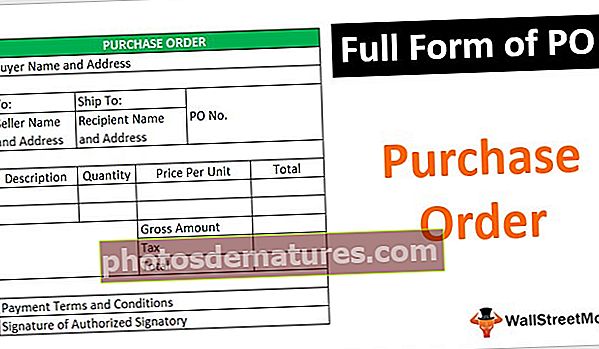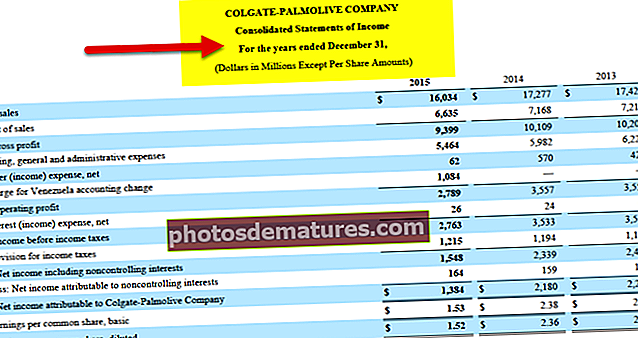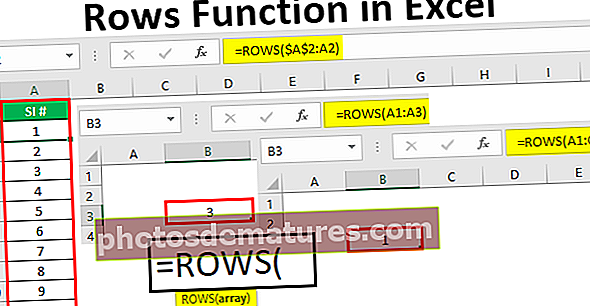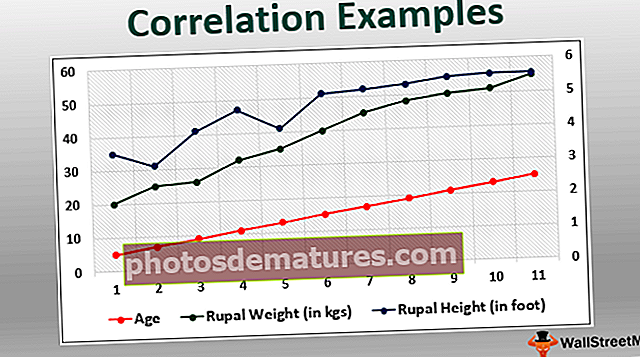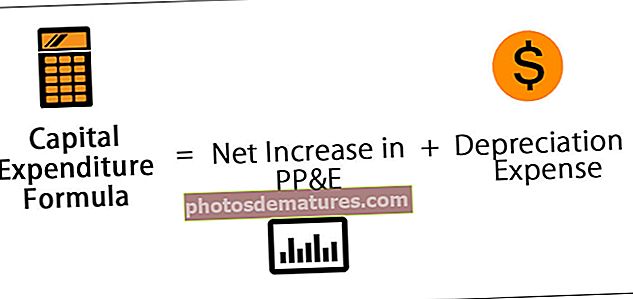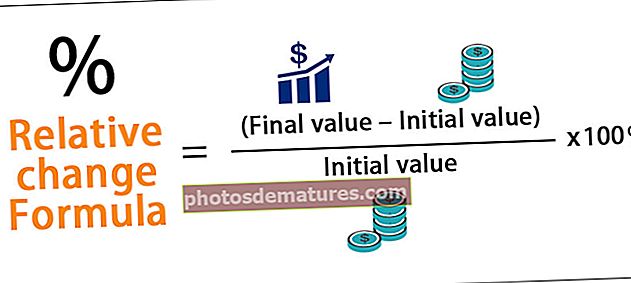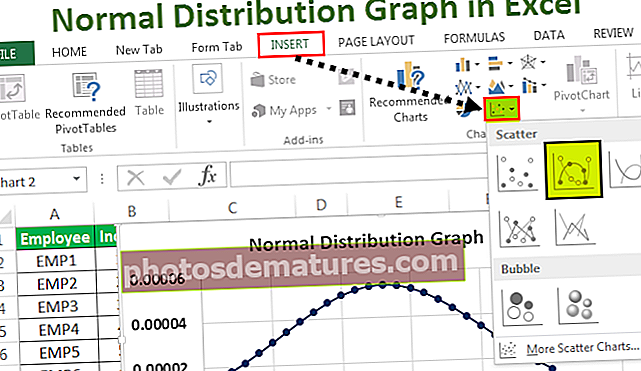ВБА До До Лооп | Примери корак по корак за употребу До До у ВБА
Шта је До До Лооп у ВБА Екцел?
У ВБА До До Лооп, морамо дефинисати критеријуме након наредбе тилл, што значи када желимо да се петља заустави, а крајњи израз је сама петља. Дакле, ако је услов ФАЛСЕ, он ће и даље извршавати наредбу унутар петље, али ако је услов ТРУЕ одмах, изаћи ће из наредбе До До.
Као што саме речи кажу да за обављање неког задатка док се не достигне критеријум, уради док се петља не користи у готово свим програмским језицима, у ВБА такође понекад користимо петљу До. До До Лооп значи учинити нешто док услов не постане ИСТИНА. То је као да логичка функција ради на основу ТАЧНО или ФАЛСЕ.

Ово је супротно петљи До Вхиле, док До вхиле покреће петље све док је услов ТРУЕ.
Синтакса
Петља До До има две врсте синтаксе.
Синтакса # 1
Урадите док се [услов] [Извршите неки задатак] не поновите
Синтакса # 2
Извршите [извршавање неких задатака] петље до [услова]
Оба изгледају врло слично и постоји једна једноставна диференцијација.
У првој синтакси петља „До До“ прво проверава стање и добија резултат стања ТРУЕ или ФАЛСЕ. Ако је услов ФАЛСЕ, извршиће код и извршити задати задатак, а ако је услов ТРУЕ, изаћи ће из петље.
У другој синтаксној петљи „До“ прво ће извршити задатак кода, а затим тестира да ли је услов ТРУЕ или ФАЛСЕ. Ако је услов ФАЛСЕ, поново ће се вратити и извршити исти задатак. Ако је услов ТРУЕ, одмах ће изаћи из петље.
Пример
Знам да није тако лако разумети било шта из теоријског дела, али нема разлога за бригу. Даћемо вам једноставне примере за разумевање петље. Прочитајте на. Да бисмо започели учење, обавимо задатак уметања првих 10 серијских бројева из ћелије А1 до А10.
Овде можете преузети овај ВБА До До Екцел Предложак - ВБА До До Екцел ПредложакСледите кораке у наставку да бисте применили петљу „До До“.
Корак 1: Прво креирајте име макронаредбе за покретање потпроцедуре.
Шифра:
Суб До_Унтил_Екампле1 () Енд Суб

Корак 2: Дефинишите променљиву као „Дуго“. Дефинисао сам „к“ као дугачки тип података.
Дим к Ас Лонг

Корак 3: Сада унесите реч „До До“.
Уради до

Корак 4: Након покретања имена петље унесите услов као „к = 11“.
Урадити док к = 11

к = 11 је логички тест који смо применили. Дакле, ова линија каже да покрећемо петљу док к не буде једнако 11.
Корак 5: Примените својство ЦЕЛЛС и убацимо серијске бројеве од 1 до 10.
Ћелије (к, 1) .Вредност = к

Белешка: Овде смо поменули да „к“ почиње од 1, тако да је у почетку вредност к једнака 1. Где год је „к“, једнако је 1.
Корак 6: Сада затворите петљу уношењем речи „ЛООП“.
Суб До_Унтил_Екампле1 () Дим к Ас Лонг Лонг док к = 11 ћелија (к, 1) .Вредност = к Лооп
Енд Суб

У реду, завршили смо са делом кодирања, сада ћемо тестирати кодове ред по ред да бисмо боље разумели петљу.
Да бисте покренули линију по линију, прво притисните тастер Ф8.

Прво ће означити име макронаредбе жутом бојом.

Када видите жуту линију, каже се да се то не извршава ако се изврши ако још једном притиснете тастер Ф8.
Сада притисните тастер Ф8 још једном, жута линија ће ићи на До До Лооп.

Сада да бисмо разумели петљу, поставите курсор на променљиву „к“ и погледајте вредност променљиве „к“.

Дакле, к = 0. Будући да је истакнута линија прва линија у петљи, па је вредност „к“ једнака нули, па притисните тастер Ф8 још једном и погледајте вредност „к“. Пре тог изласка код покрените и доделите вредност „к“ као 1.

Сада поново покрените покретање петље притиском на тастер Ф8. Погледајте вредност „к“.

Сада се вредност „к“ приказује као 1. Да бисмо добили инкременталну вредност променљиве „к“, морамо променљивој „к“ доделити вредност као к = к + 1 унутар петље.

Сада притисните тастер Ф8 још једном и требали бисмо добити вредност 1 у ћелији А1.

Сада притисните тастер Ф8 још једном и погледајте колика је вредност „к“.

Вредност променљиве „к“ је сада 2. Дакле, наш услов каже да покрећемо петљу док услов не постане ИСТИНА, тако да наша петља наставља да ради све док вредност „к“ не постане 11.
Притисните Ф8 још једном и вратит ће се на линију петље „До До“.

Притисните тастер Ф8 још два пута, добићемо вредност 2 у ћелији А2.

Поново притисните тастер Ф8 и вредност „к“ сада постаје 3.

Притисните тастер Ф8 поново и поново ће се вратити у петљу.

Овако, ова петља ће наставити да извршава задатак док вредност „к“ не постане 11. Сада сам извршавао петљу док вредност „к“ не постане 11.

Ако притиснем Ф8, опет ће се вратити у петљу.

Али ако сада притиснем тастер Ф8, он ће изаћи из петље, јер примењени услов постаје „ТРУЕ“, тј. Кс = 11.

Дакле, сада имамо серијске бројеве од 1 до 10 у екцел листу.

Дакле, ово је основна идеја петље „Направи до“. Да бисте разумели било какве петље, потребно је да водите код ред по ред док не стекнете потпуно знање о петљама.